買い替えようと思っていたパソコンをついに買い換え、DELLから発売されている「XPS13 9305」を購入しました。
今回はこれを選んだ理由、実際に使ってみてのレビューをお伝えしていきたいと思います。
パソコン選びに迷っているパソコン初心者の方はこちらもどうぞ。
DELLのXPS13 9305のスペック
スペックは購入時にカスタマイズができるので一概には言えませんが、私が購入したXPS13の以下の通りです。
- OS Windows11 Pro
- CPU 11世代i5-1135G7
- メモリ 16GB
- SSD 512GB
- ディスプレイサイズ 13.3インチ
それほど高スペックな組み合わせではありませんが、今使用している数年前のパソコンと比べればCPUの性能は桁違いです。
XPS13 9305の実機レビュー
実際に購入したXPS13の実機レビューです。
到着から開封まで
注文から3週間ほどで到着しました。到着予定日はもう1週間ほど先でしたが、早めに到着してくれました。
箱が豪華
まず、届いて驚いたのが箱の豪華さです。外箱は通常のPCが入っている持ち手付きの段ボールですが、それを開けると黒い艶消しの高級感がある内箱が入っていました。
ワクワクさせる箱って大事だと思います。

この箱の内側にはスポンジが貼ってあり、パソコンを大切に扱ってくれている感じがします。この箱のトレイで使用されているプラスチックは、再生プラスチックを使用しており、環境にも配慮しているそうです。
開けると遂にXPS13が登場
黒い箱を開けるとフィルムを巻かれたシルバーのパソコンが登場です。(フィルムは写真撮る前に剥がしちゃいました)

第一印象は「薄い!そしてカッコいい!」
外観はシルバーの艶消しボディで、エッジ部分は切削加工により光沢のある作りになっています。
カバーを開けるとまず目に入るのがカーボン調のレストで、タッチパッドを囲むようにカーボンがあしらわれています。この部分は塗装されているのか、滑りにくい表面処理がしてあり、車などのカーボンパーツでイメージされるツルツル感はありません。

まず、外観のデザインは私の中で大満足です。
サイズ感
私は13インチモデル、正確には13.3インチのモニターが搭載されているパソコンとなります。
ボディサイズ
XPS13のボディサイズは以下の通りです。
- 横 約300mm
- 縦 約200mm
- 厚 約16mm
- 重さ 約1.2kg
数字で見ても分かりにくいので、A4用紙を重ねてみるとこのようになります。
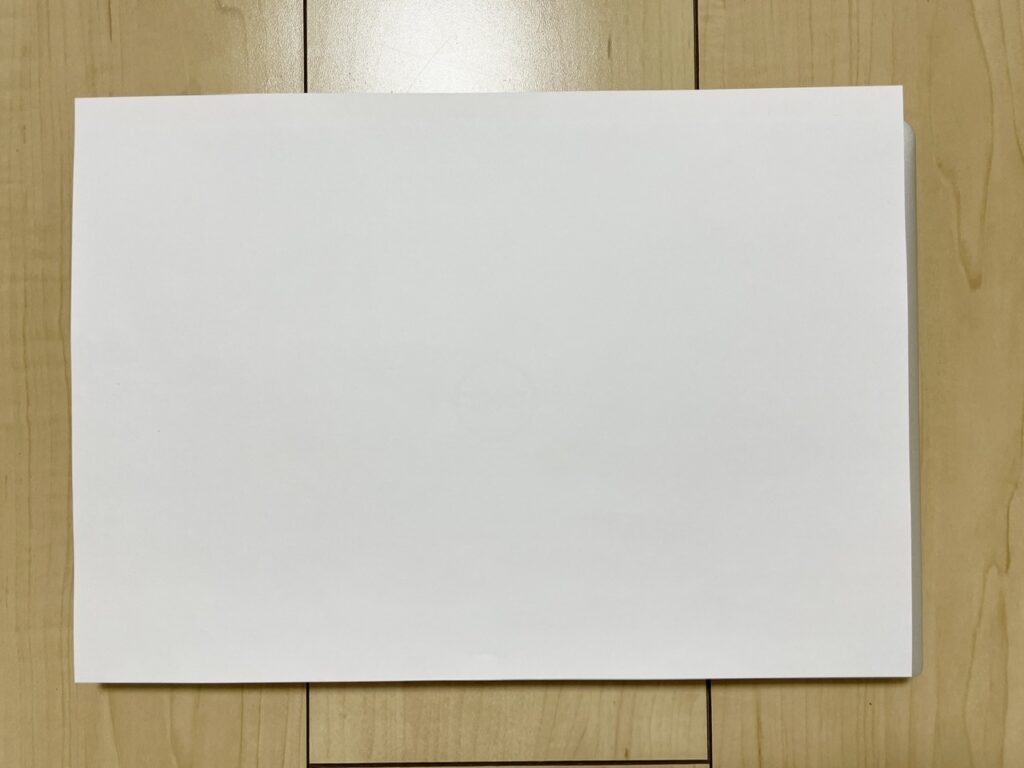
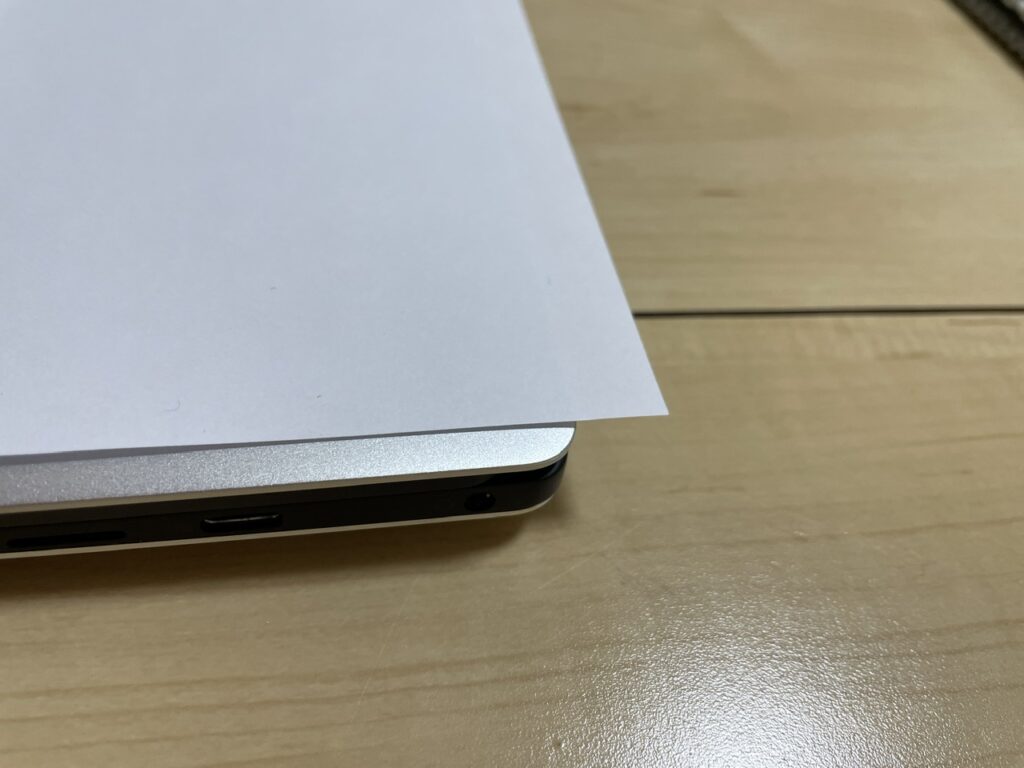
A4よりも幅が少し大きいですが縦は小さいですね。このサイズであれば、A4用紙が入るカバンやリュックにも入り持ち運びが楽です。ただし厚みはコピー用紙に換算すると、180枚程度となりますのでそこだけ注意です。
キーボードサイズ

13インチという小さめのPCを買うのは初めてでしたので、キーボードが小さ過ぎないか心配でしたが、小さくて押しづらいなどの事は無く、全く問題ありませんでした。A〜Zや数字などのキーサイズは以下の通りです。
- 縦 15mm
- 横 15mm
カッコなどのキーは、他のキーと比べて小さいので注意です。
キーボードには、2段階で明るさを変えられるバックライトも付いていますので、薄暗い中の使用でもキーを見失う事はありません。
充電器

充電器の大きさは昔のPCとあまり変化がありませんね。点灯するランプが白いLEDだったり、ケーブルをまとめるクリップが付いていたりと少し進化も見られました。
充電器はAnkerなどのサードパーティメーカーから、軽量小型なのに高出力のUSB-C充電器が発売されていますので、持ち運び時にコンパクトにしたい方はそちら購入したほうが良いでしょう。
XPS13 9305の機能と感想
XPS13 9305のポートなど装備されている、ハードウェアの機能について紹介します。
搭載ポート
搭載ポートは以下の通りです。
- USB-C 3ポート 左に2つ、右に1つ
- イヤホンジャック 右に1つ
- マイクロSDスロット 右に1つ
全部でポートは5つとなり、非常にシンプルでスッキリとしています。
USBは全て電源供給およびDisplayPort対応で、左2つはThunderbolt4にも対応しています。Thunderbolt対応製品を持っている方は左側に刺せるようにセッティングを行いましょう。

バッテリーインジケータ
バッテリーの残量をパソコンを開かなくても確認できるように、左側にバッテリーインジケータが搭載されています。

ボタンを押すと5段階のランプで現在のバッテリー残量を教えてくれます。開けないでバッテリー残量がわかるのは地味ですが便利な機能です。
指紋認証
XPS13 9305には指紋認証が搭載されています。

電源ボタンに指紋認証機能が付いており、ログイン時にパスワード入力ではなくて、指を乗せるだけでログインすることができます。
今は「顔認証」も付いているモデルもありますので、そこまで目新しいものではありませんが、パスワード入力よりも楽にログインできるので良いですね。
Windows11を搭載
OSも選択できたので、最新のWindows11のProにしてみました。
第一印象は「これはMacを意識してるな?」という感じです。アイコンも真ん中に集まっており、ウィンドウの角などが丸くなったりアイコンの動きなど、全体的にMac感があります。
Windows10とはアイコンの絵や、右クリック時のメニューが違ったりするので少し違和感がありますが、今までWindowsを使用していた方であれば、特に困らず使用できると思います。
XPS13 9305のレビューまとめ
良い買い物ができたと思います。これから使い込んでいって、気になる点などが出てきたら追加していきたいと思います。











